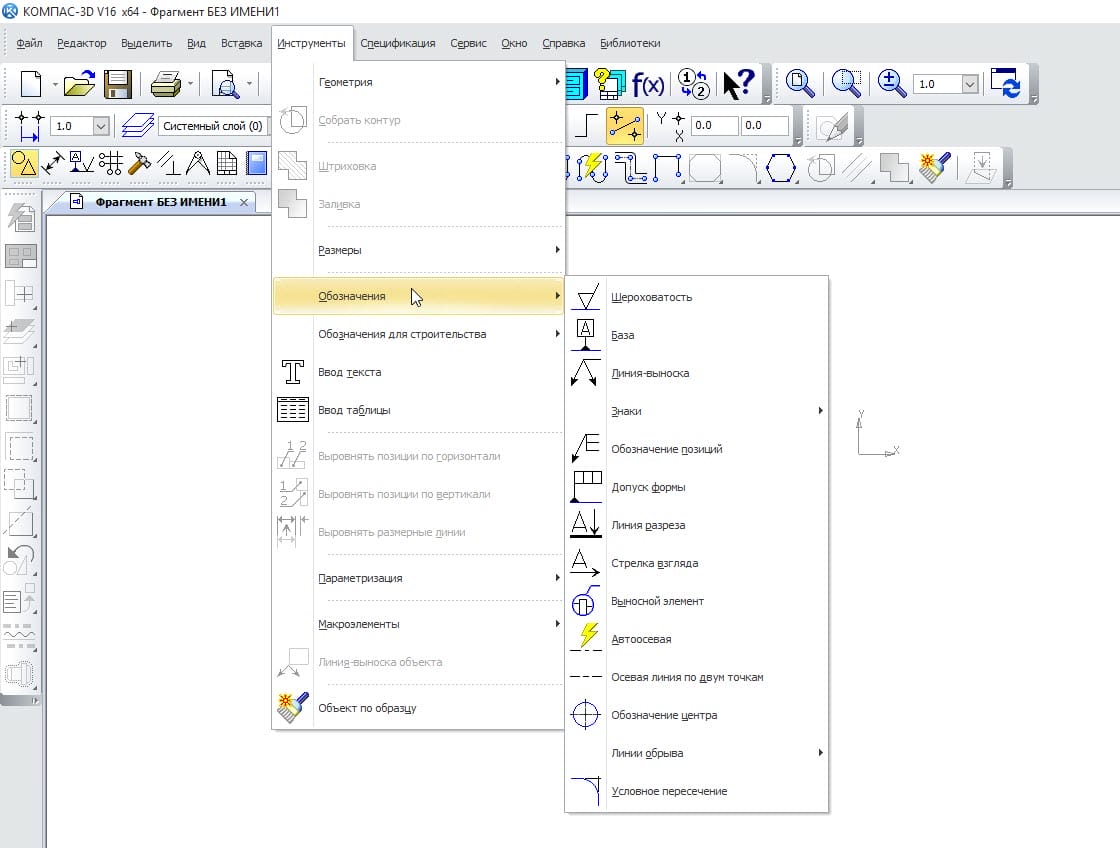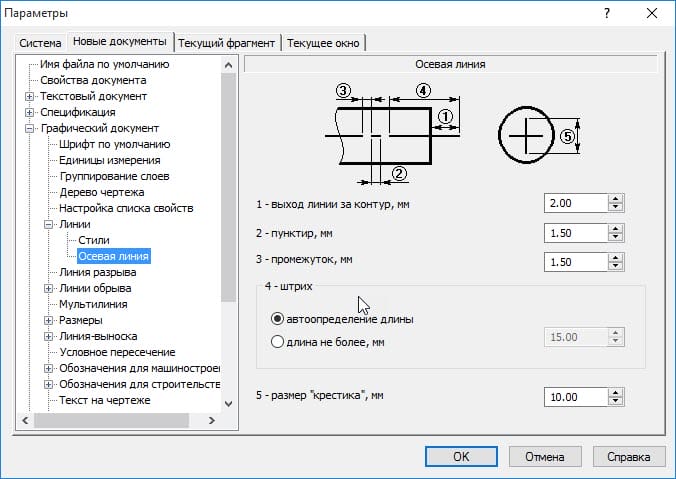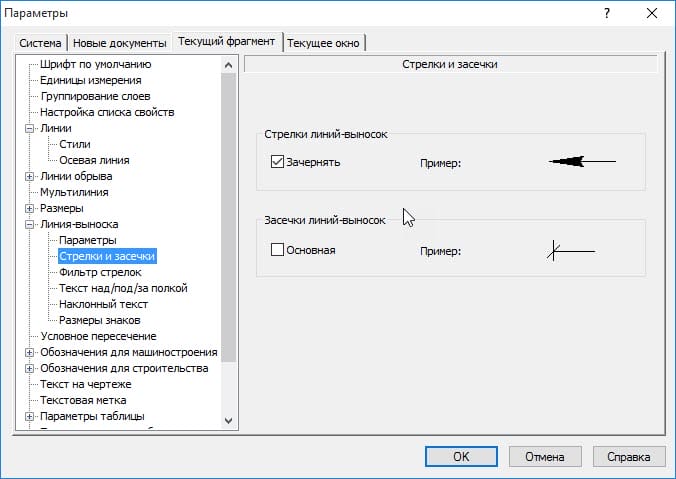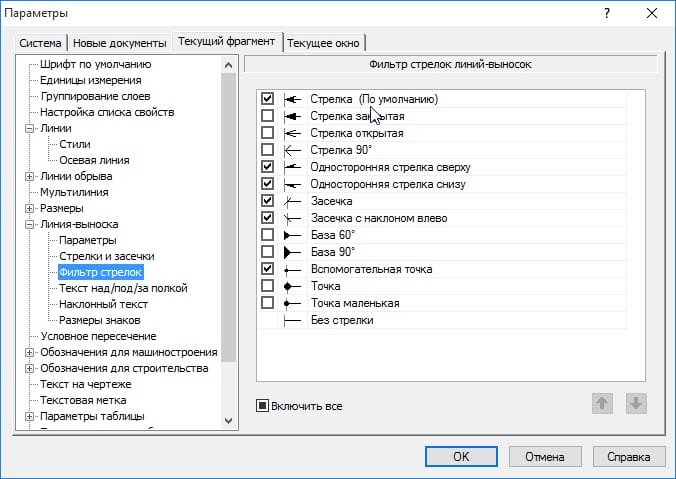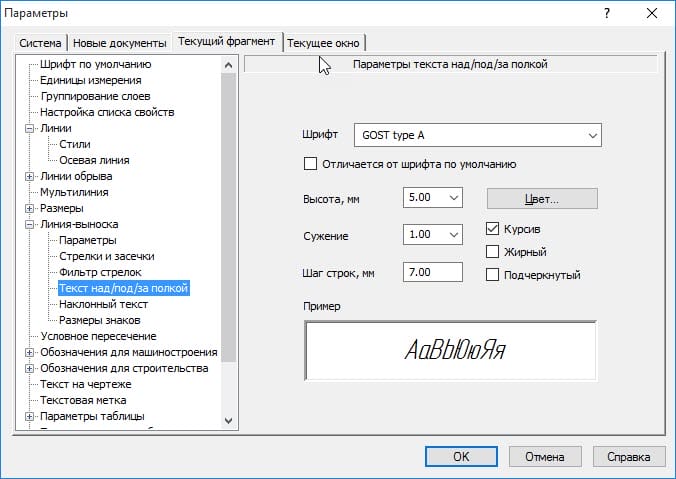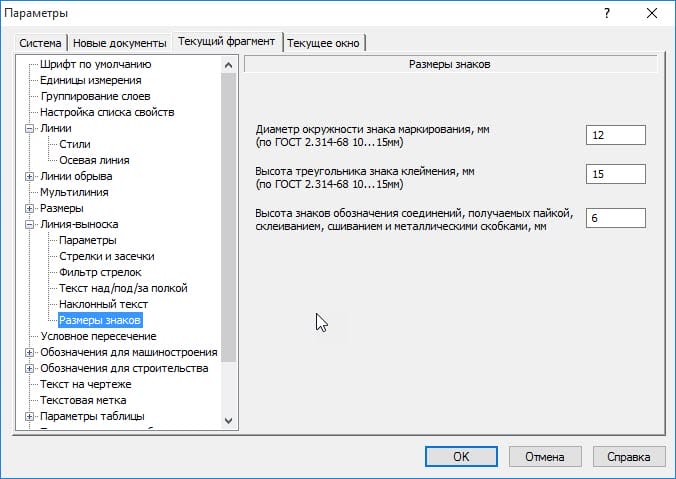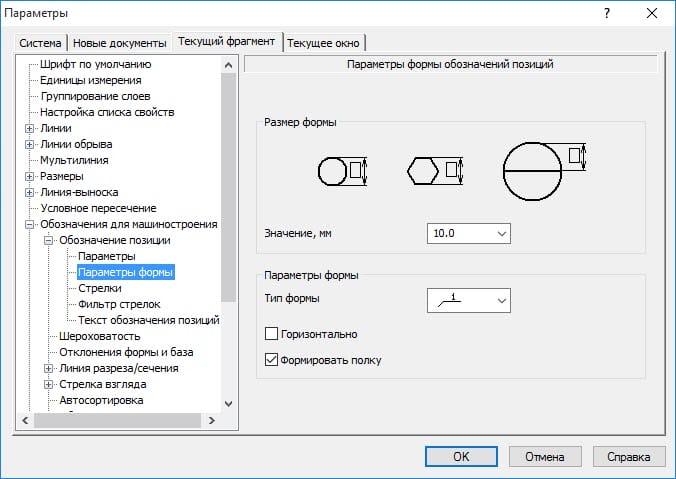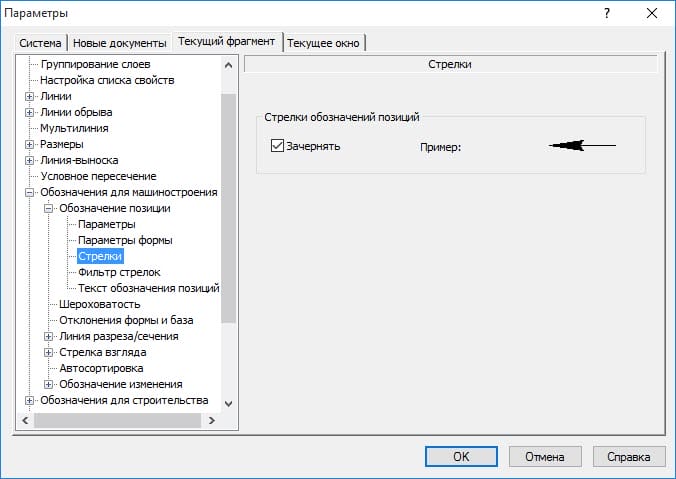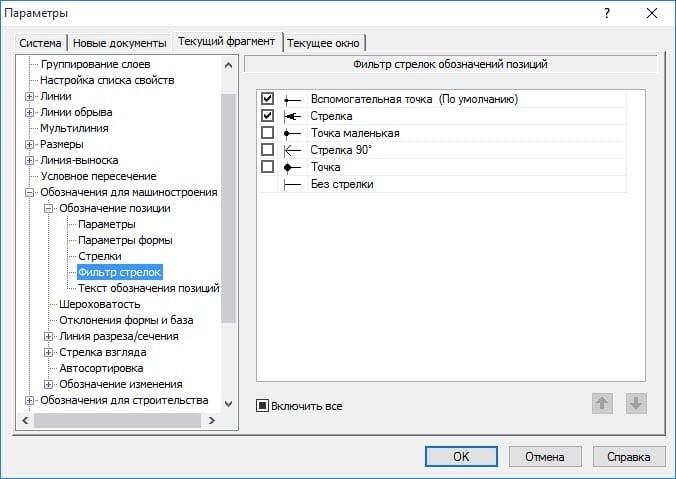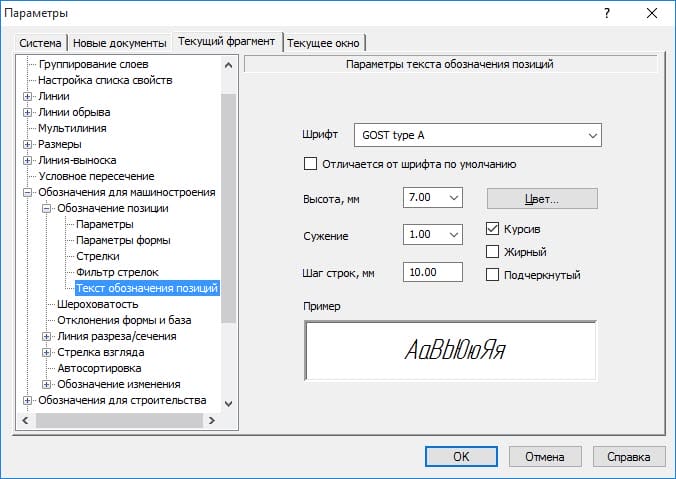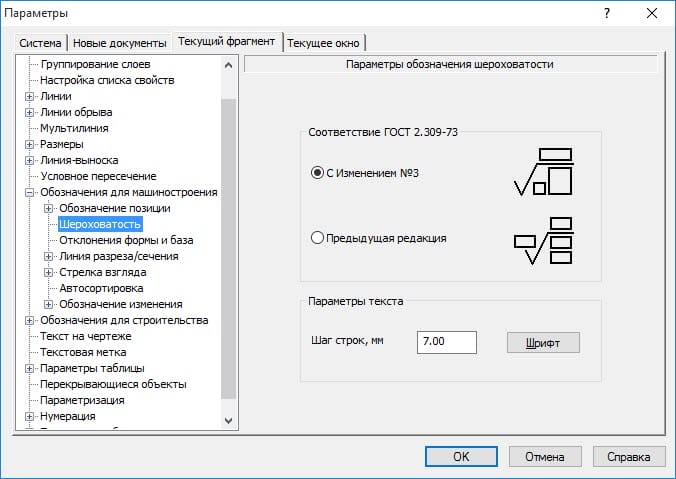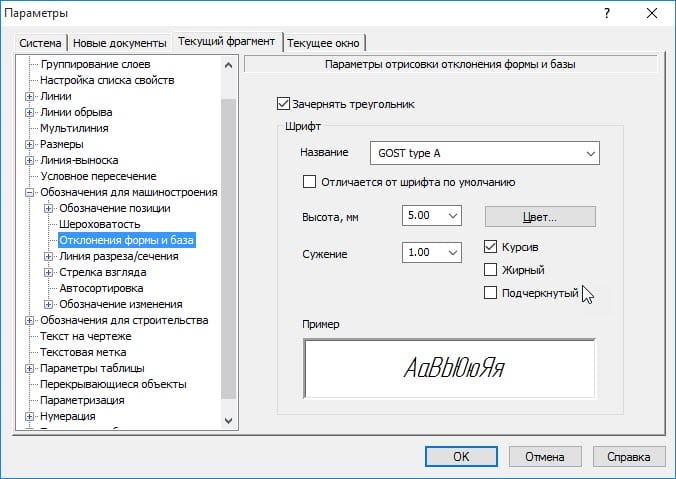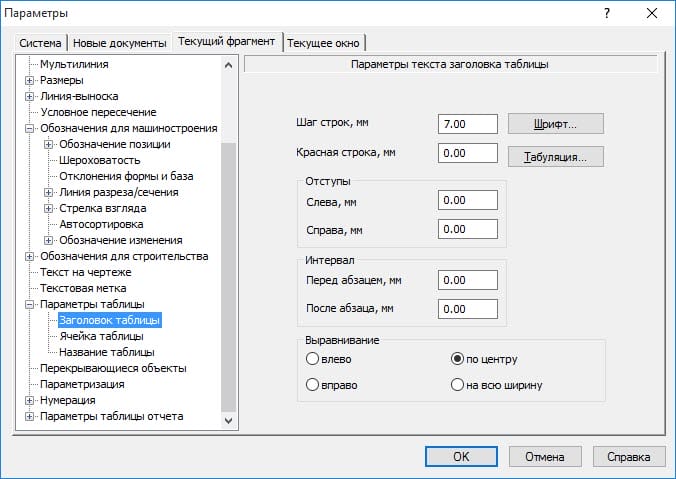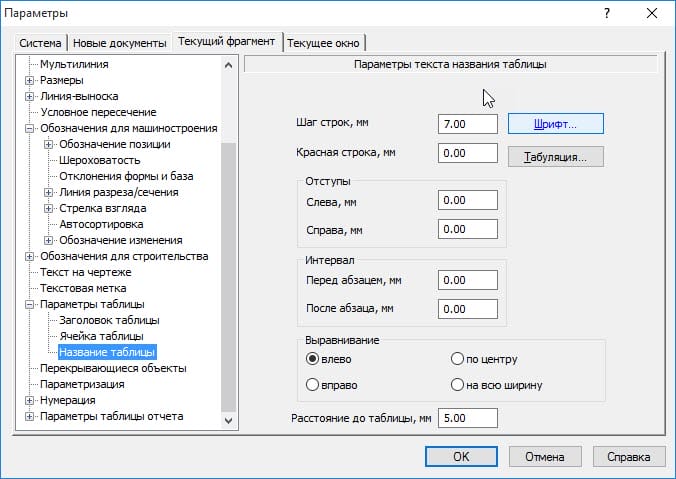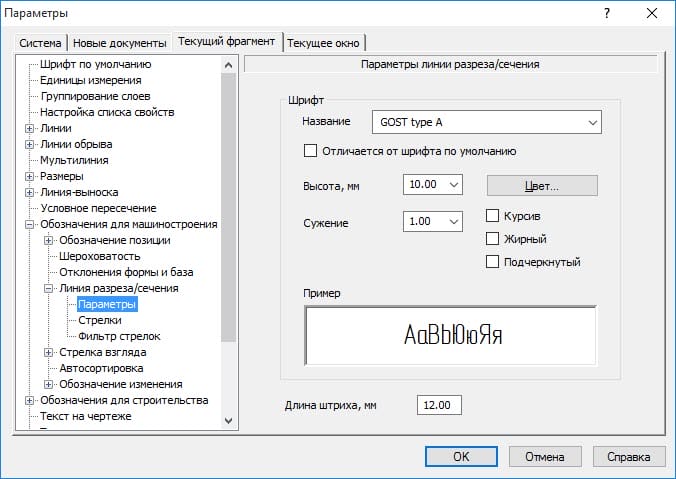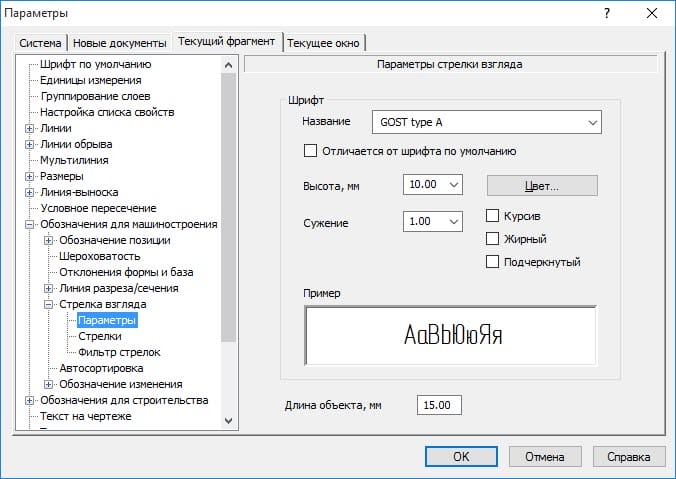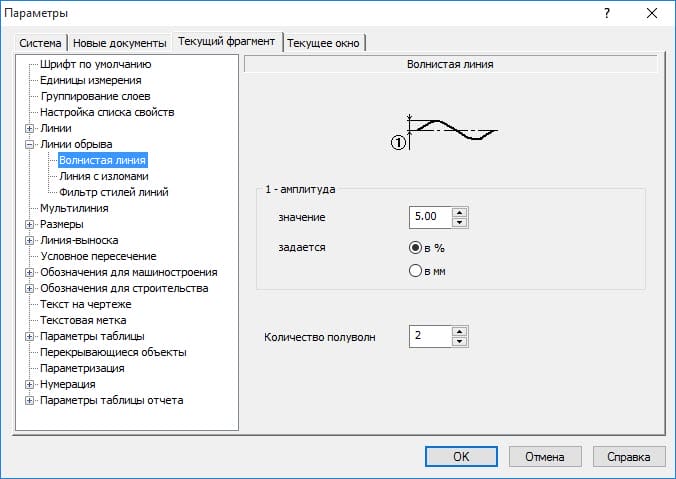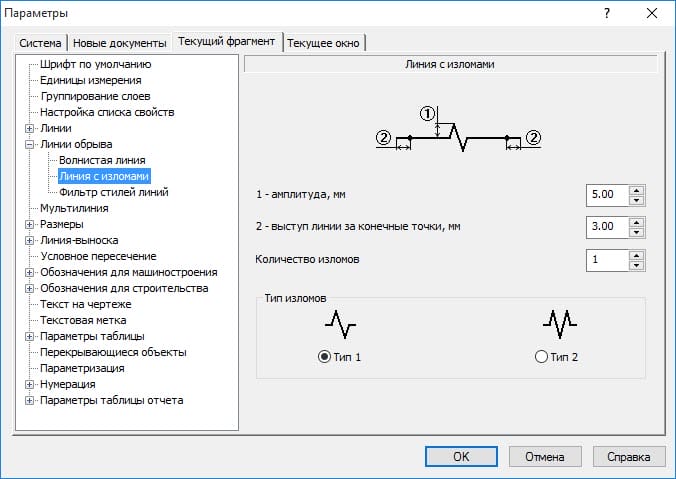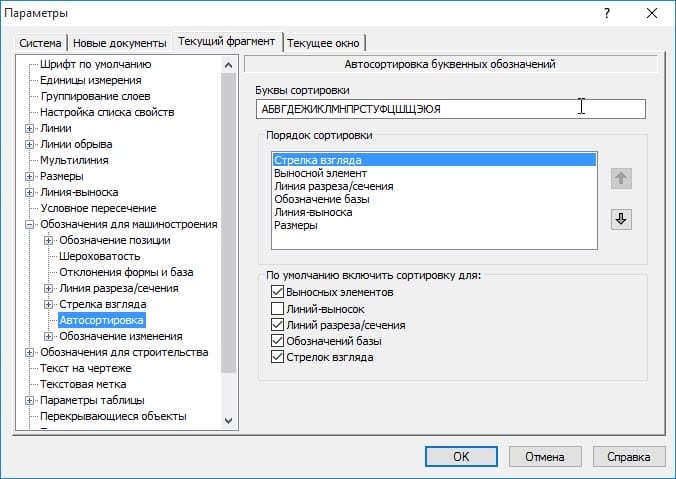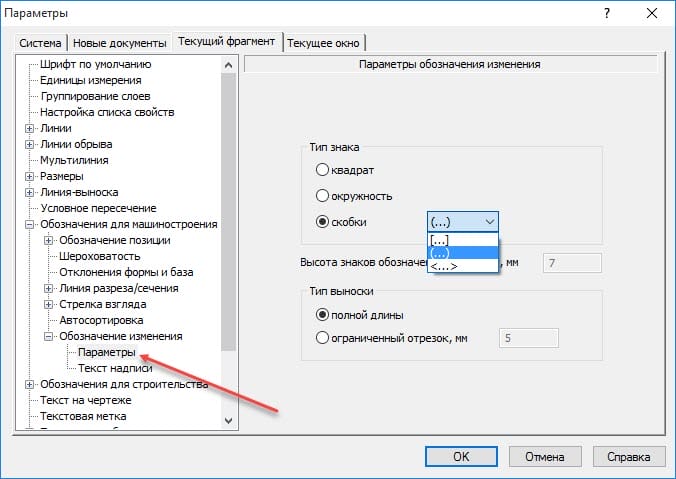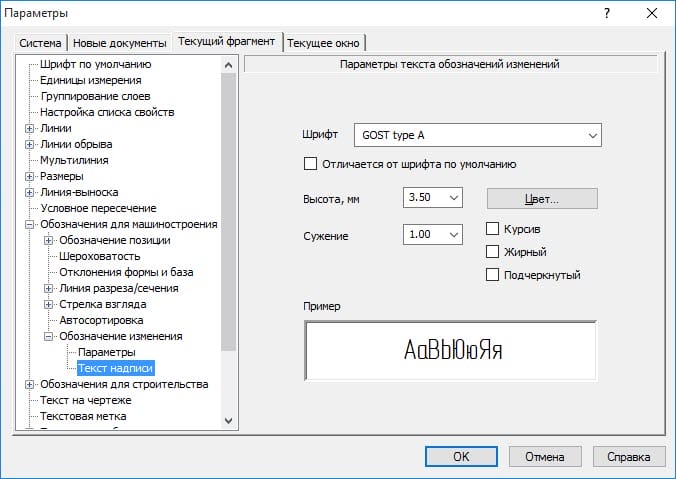Единая система конструкторской документации (ЕСКД) — комплекс государственных стандартов, устанавливающих взаимосвязанные правила, требования и нормы по разработке, оформлению и обращению конструкторской документации, разрабатываемой и применяемой на всех стадиях жизненного цикла изделия (при проектировании, разработке, изготовлении, контроле, приемке, эксплуатации, ремонте, утилизации).
Построение в соответствии с ЕСКД элементов оформления чертежа, таких как символы шероховатости, базы, выноски, допуски формы, символы сечений и видов, маркировка осей и другие элементы, в программе КОМПАС- 3D осуществляется через меню Инструменты → Обозначения, а также из панели инструментов Обозначения, которая по умолчанию находится на компактной панели инструментов. На панели инструментов Обозначения находятся дополнительные команды Ввод текста и Ввод таблицы
, которые доступны также из меню Инструменты.
Настройки программы КОМПАС-3D, заданные по умолчанию, максимально соответствуют правилам ЕСКД. Эти настройки всегда можно откорректировать с учетом пользовательских предпочтений. Для этого необходимо зайти в меню Сервис → Параметры на вкладку Текущий чертеж (или Фрагмент) для изменения настроек в текущем документе или фрагменте. А также в меню Сервис → Параметры на вкладке Новые документы в разделе Графический документ можно изменить настройки для всех новых документов или фрагментов. Далее настройки производятся в следующих разделах:
- Линии → Осевая линия — в этом разделе показано как проставить осевые линии и маркера центра отверстия для команд Осевая линия по двум точкам, Автоосевая и Обозначение центра. Смысл указанных здесь опций выход линии за контур, пунктир, промежуток, штрих и размер крестика понятен из приведенного поясняющего рисунка.
- Линия-выноска → — в этом разделе задается способ отрисовки линий выносок для команд Линия выноска , Знак клеймения , Знак маркировки и доступны следующие группы настроек:
Параметры — смысл указанных здесь опций длина стрелки, длина засечки, угол стрелки, расстояние от полки до текста, расстояние от начала полки до текста И отступ перед текстом за полкой понятен из приведенного поясняющего рисунка.
- Стрелки и засечки включенная опция Зачернять позволяет устанавливать залитые цветом стрелки; включенная опция Основная позволяет устанавливать утолщенные засечки.
- Фильтр стрелок — включенные галочками типы стрелок появятся с списке выбора стрелок при создании линии-выноски.
- Текст над/под/за полкой — указанные здесь опции позволяют настроить стиль текста, который располагается на полке, под полкой или за полкой (иначе говоря — середина текста размещается за краем полки).
- Наклонный текст — указанные здесь опции позволяют настроить стиль текста, который располагается на линии-выноске (иначе говоря вдоль стрелки — над линией или под линией).
- Размеры знаков — указанные здесь опции позволяют настроить размеры знаков маркирования, клеймения и знаков соединения (пайки, склеивания, сшивания и металлических скобок).
- Обозначение позиции → — в этом разделе задается способ отрисовки символов позиций (команда Обозначение позиций) и доступны следующие группы настроек;
- Параметры — смысл указанных здесь опций длина стрелки, угол стрелки, расстояние от полки до текста, расстояние от начала полки до текста, выход полки за текст и отступ перед текстом за полкой понятен из приведенного поясняющего рисунка.
- Параметры формы в группе Размер формы задается размер символа позиции; в группе Параметры формы задается вид символа позиции с Помощью списка Тип формы, опции Горизонтально (включенная опция размещает позиции в виде строки, отключенная опция размещу позиции в виде колонки) и опции Формировать полку (включенная опция размещает текст на полке для обычных позиций и по середине края полки для всех остальных типов позиций, отключенная опция размещает текст по середине конца линии-выноски для всех типов позиций).
- Стрелки и засечки — включенная опция Зачернять позволяет устанавливать залитые цветом стрелки.
- Фильтр стрелок включенные галочками типы стрелок появятся в списке выбора стрелок при создании позиции.
- Текст обозначений позиций — указанные здесь опции позволяют настроить стиль текста, который располагается на полке, за полкой или в специальном символе позиции.
- Шероховатость — указанные здесь опции позволяют настроить форму шероховатости для команды Шероховатость (рекомендуется использовать опцию С изменением №3 для точного соответствия последней версии стандарта ГОСТ 2.309-73) и стиль шрифта для текста шероховатости.
- Отклонение формы и база — включенная опция Зачернять треугольник позволяет устанавливать залитый цветом треугольник базы для команды База . Настроить стиль шрифта для текста базы позволяет группа опции Шрифт.
- Заголовок таблицы — указанные здесь опции позволяют настроить стиль шрифта для текста заголовка таблицы для команды Ввод таблицы
.
- Ячейка таблицы — указанные здесь опции позволяют настроить стиль шрифта для текста ячейки таблицы для команды Ввод таблицы
.
- Линия разреза сечения — указанные здесь опции позволяют в основном настроить стиль шрифта для текста символа разреза/сечения — команда Линия разреза . Опция Длина штриха позволяет устанавливать в соответствующем поле размер отрезка, в который упирается стрелка символа разреза или сечения. Изменение этой опции в текущем документе приводит к изменению длины штриха для всех ранее вставленных символов разрезов и сечений.
- Стрелка взгляда — указанные здесь опции позволяют в основном настроить стиль шрифта для текста символа стрелки вида—команда Стрелка взгляда .
Опция Длина объекта позволяет устанавливать в соответствующем поле размер стрелки символа разреза/сечения и символа стрелки вида). Изменение этой опции в текущем документе приводит к изменению длины стрелки для всех ранее вставленных символов разрезов/сечений и видов.
- Линия обрыва → в этом разделе задается способ отрисовки линий обрывов ДЛЯ разорванных видов и обозначений длинномерных изделий (команды Волнистая линия и Линия с изломами).
- Волнистая линия — указанные здесь опции позволяют настроить стиль волнистой линии, что видно из поясняющего рисунка. Опция Значение в группе Амплитуда позволяет установить размер амплитуды полуволны — в процентах между амплитудой и длиной волны (если опцию Задается установить в %) или конкретным числом (если опцию Задается установить в мм). Опция Количество полуволн позволяет установить любое целое число полуволн на заданном отрезке.
- Линия с изломами смысл указанных здесь опций амплитуда, выступ линий за конечные точки, количество изломов и тип изломов понятен из приведенных поясняющих рисунков.
- Фильтр линий — включенные галочками типы линий появятся в списке выбора линий при создании линии обрыва.
- Автосортировка — указанные здесь опции позволяют настроить автоматическую сортировку символов для знаков видов (команда Стрелка взгляда), выносных видов (команда Выносной элемент), сечений (команда Линия разреза) и баз (команда База ). По умолчанию автосортировка соответствует ЕСКД. Поле Буквы сортировки позволяет устанавливать состав и порядок символов для назначения их элементам оформления.
Включенная опция Автосортировка позволяет автоматически сортировать буквенные обозначения символов. При этом становятся доступной группа опций Порядок сортировки объектов оформления, которая позволяет задать объекты (Стрелка взгляда, Выносной элемент, Линия разреза/сечения и Обозначение базы) и порядок автоматического присваивания буквенных обозначений. Чем выше в списке элемент, тем больший приоритет при автоматической сортировке буквенных обозначений он имеет. Для изменения приоритета сортировки необходимо выбрать требуемый элемент и с помощью кнопок и
переместить его на нужную позицию в списке. Если какой-либо из элементов в этой группе выключен (выключена галочка), то он не участвует в автосортировке.
- Обозначение изменения → в этом разделе задается способ отрисовки символов изменений для команды Обозначение изменения в группе линий-выносок.
- Параметры — группа опций Тип знака позволяет задать вид символа изменения (квадрат, окружность и скобки). Поле Высота знаков обозначения изменения задает размер символа изменения, что необходимо согласовывать с ГОСТ 2.503-90 (ПРАВИЛА ВНЕСЕНИЯ ИЗМЕНЕНИЙ) — но размер 7 мм соответствует этому стандарту при любом символе. Опция Полной длины позволяет создавать линию-выноску от символа изменения произвольной длины. Опция Ограниченный отрезок позволяет создавать линию-выноску от символа изменения не более заданной в соответствующем поле длины.
- Текст надписи — указанные здесь опции позволяют настроить стиль шрифта для текста символа изменений.
Рекомендуем вам ознакомиться со статьей на тему «Настройка курсора и его использование«. Правильно настроить программу под себя это очень важно для удобства и скорости работы. Уверены, что вам будет довольно познавательно прочитать эту статью.